在现代社会中监控摄像头已经成为我们生活中不可或缺的一部分,而海康威视客户端的添加摄像头功能,则为我们提供了更加便捷和高效的监控系统。通过简单的几个步骤,我们就能轻松地添加摄像头,实时监控我们所关注的区域。这不仅为我们的生活和工作带来了更多的安全感,也让我们能够更加方便地管理和控制监控系统。让我们一起来了解一下如何在海康威视客户端上添加摄像头吧!
海康威视客户端添加摄像头的步骤
操作方法:
1.第一次运行时需要创建一个管理员账号,登录进入主页。
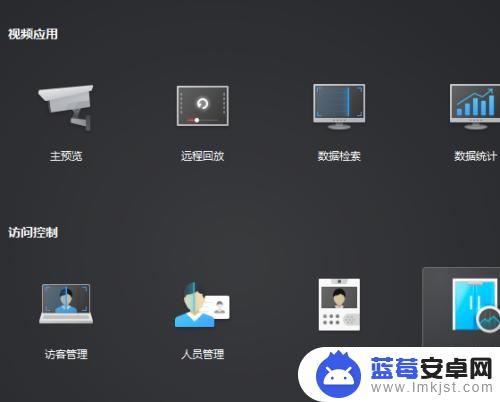
2.在界面的右侧点进入维护管理下的【设备管理】
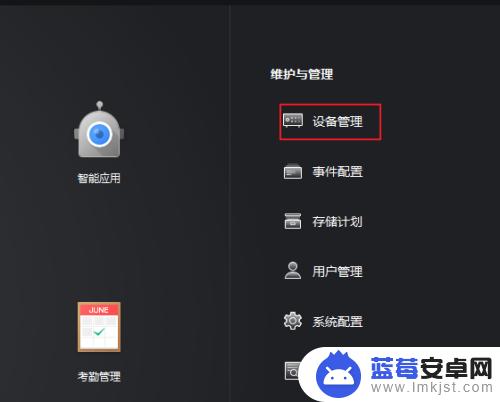
3.确保我们的录像机已经接入自己的网络,点击【在线设备】按钮。自动搜索局域网中可添加的设备。
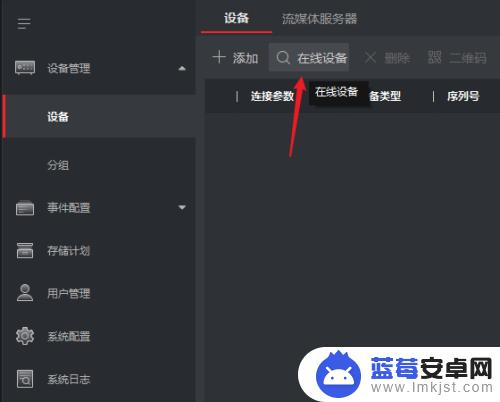
4.在显示的设备列表中勾选录像机设置,点击【添加】按钮。
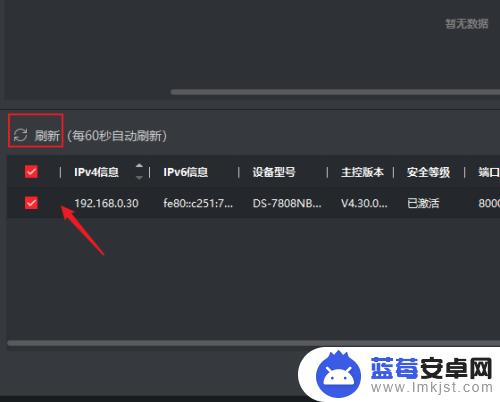
5.在弹出窗口中输入一个名称,输入设备的管理账号与密码。
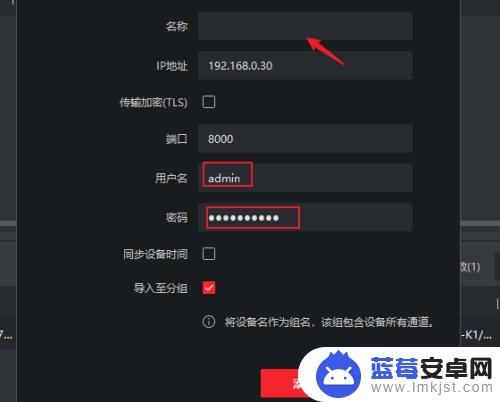
6.添加成功就会自动创建一个分组,进入分组界面就可以看到当前录像机下的所有摄像头信息。
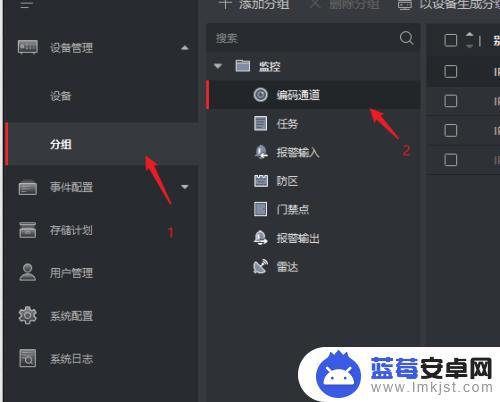
以上就是关于如何添加摄像头的全部内容,如果有不清楚的用户可以按照小编的方法进行操作,希望能够帮助到大家。












